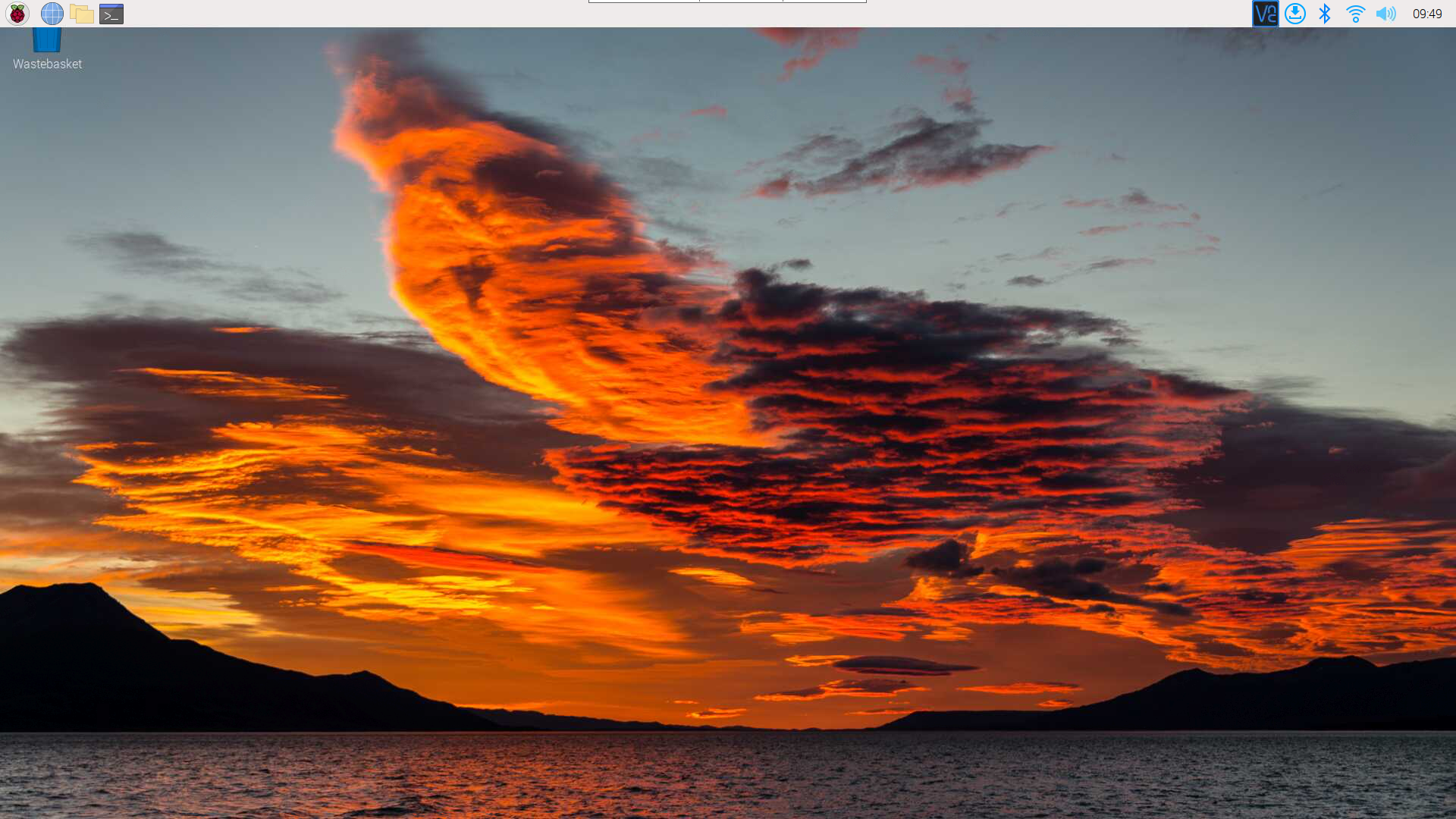[toc]
开启 VNC 服务
在命令行输入:
1 | sudo raspi-config |
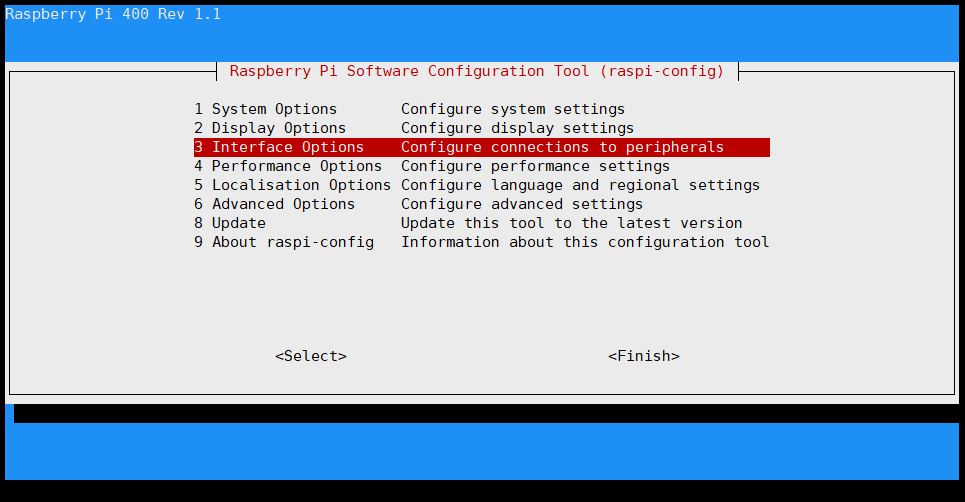
选择Interface Options,然后回车
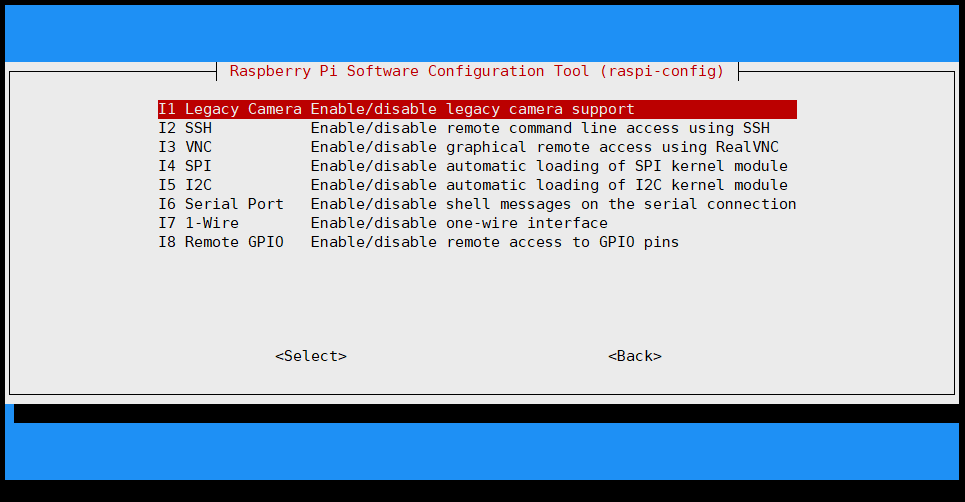
然后选择VNC,然后回车,再选择Yes开启
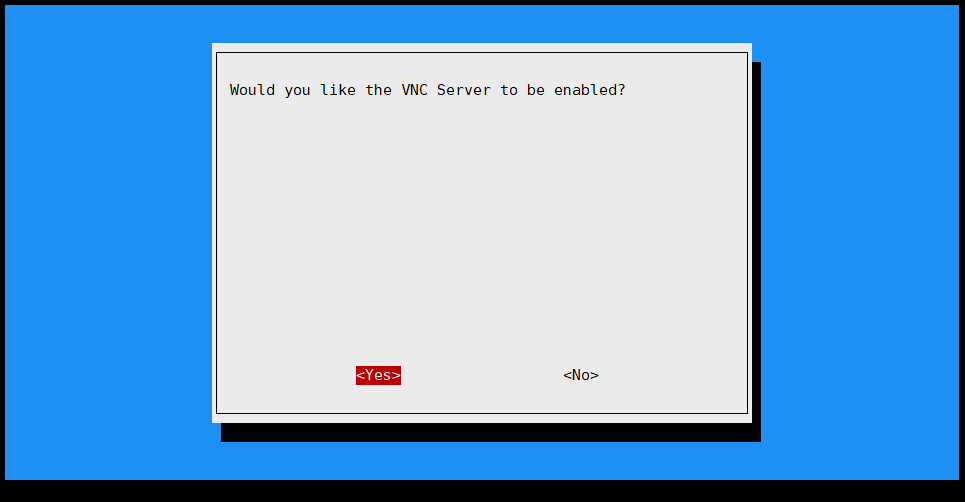
弹出下面这话即开启成功
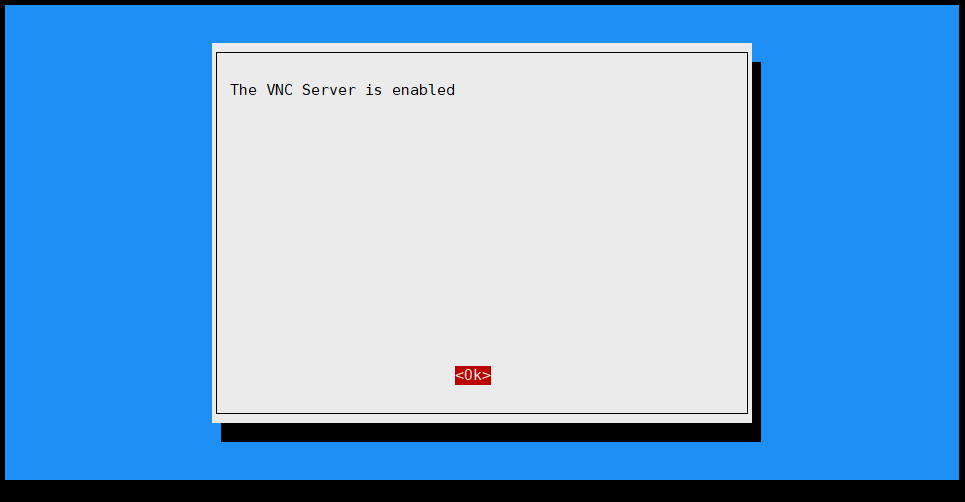
设置分辨率
还是在命令行输入之后那个界面
选择Display Options选项
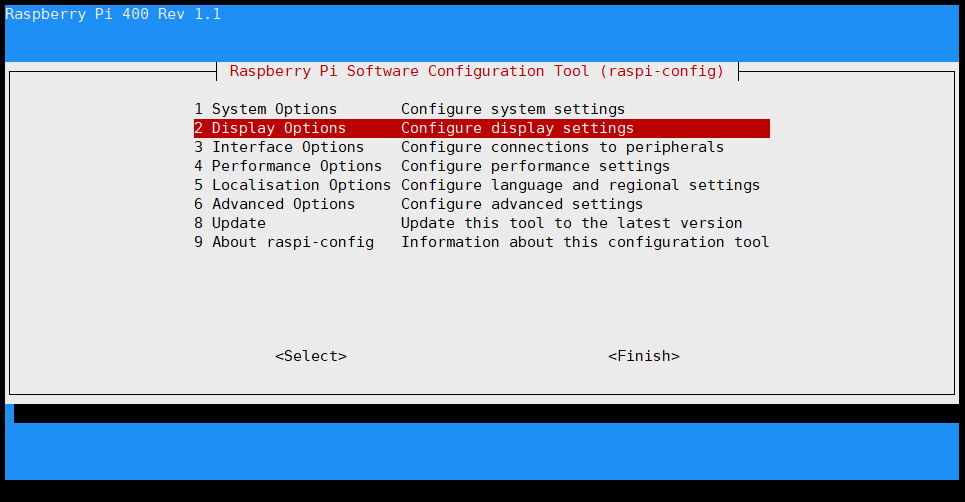
然后选择D5 VNC Resolution...,然后回车,再选择合适的分辨率(1920*1080),然后回车即可
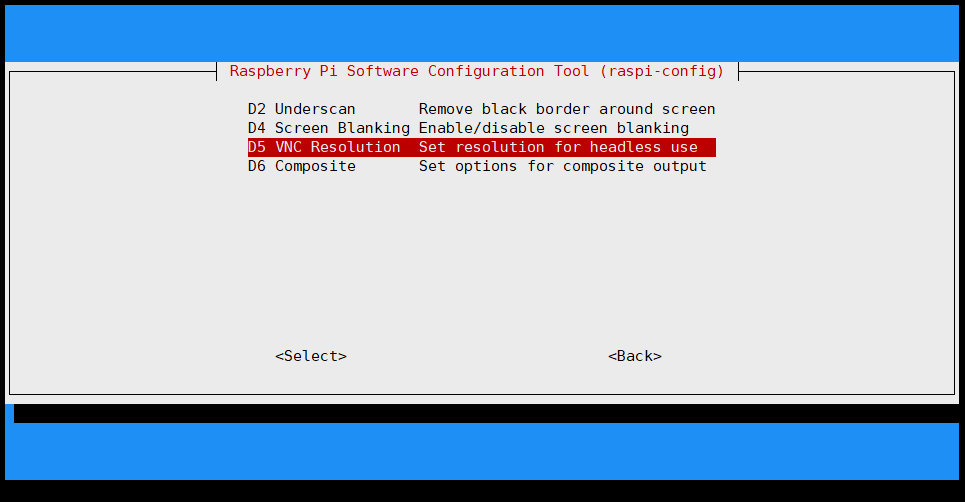
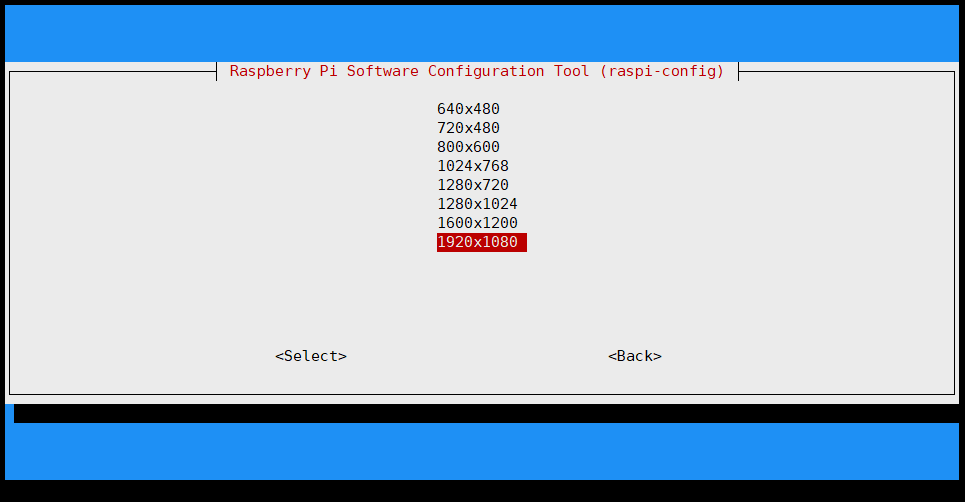
弹出下图直接回车即可
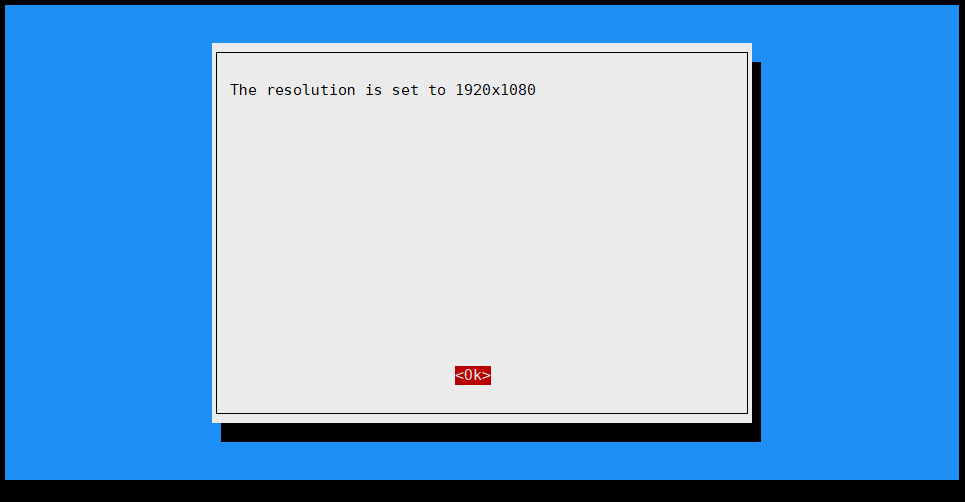
设置完成记得finish,树莓派会自动reboot,那么接下来VNC就看到1920*1080的远程桌面了
VNC 远程桌面
下载win版VNC就可以远程树莓派了
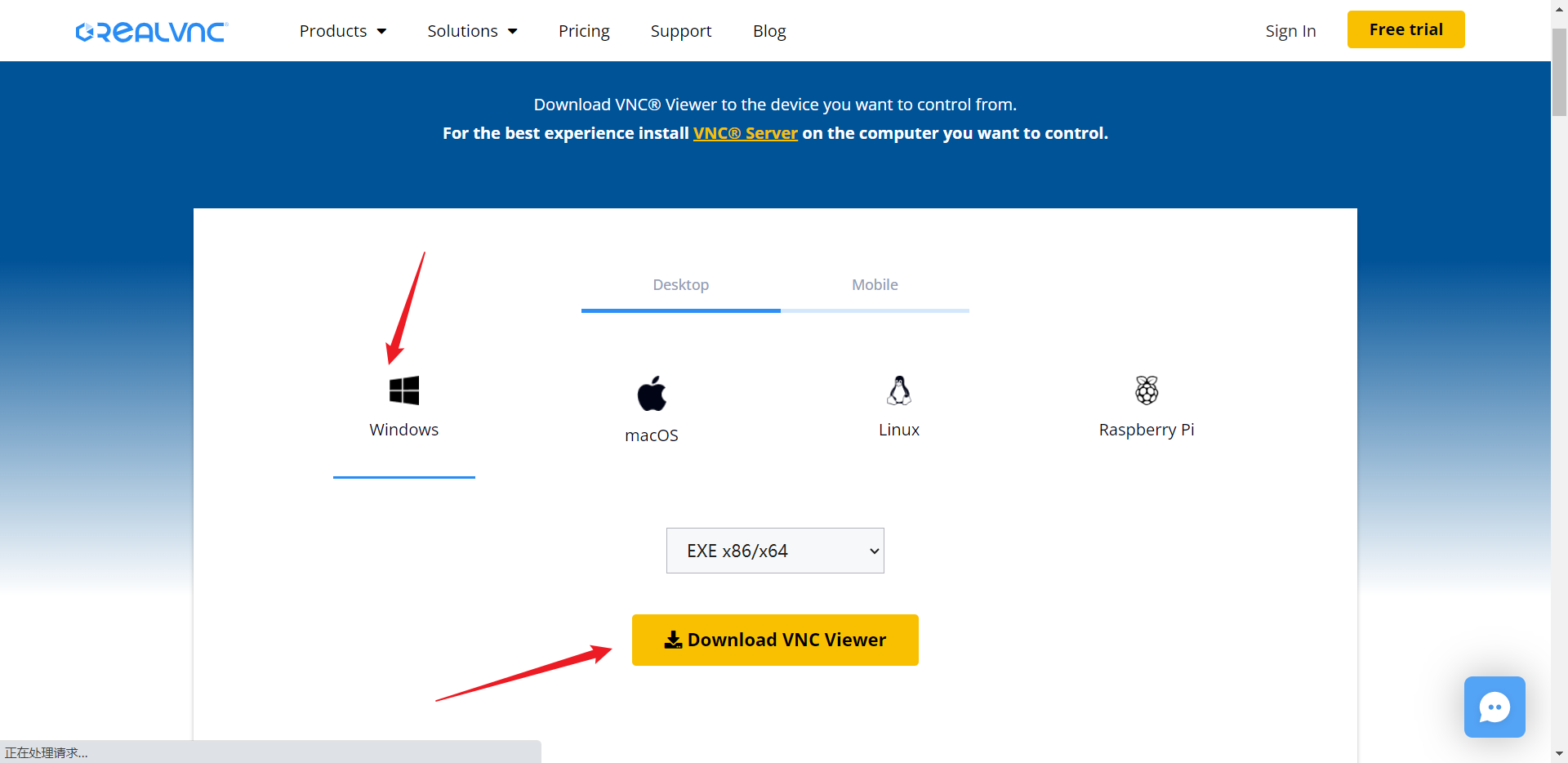
下载好后点击安装,没有中文的,这才是正宗VNC,有中文的要警惕病毒
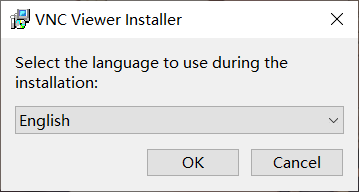
安装好后直接打开,然后输入ip,然后回车,再选择Continue选项
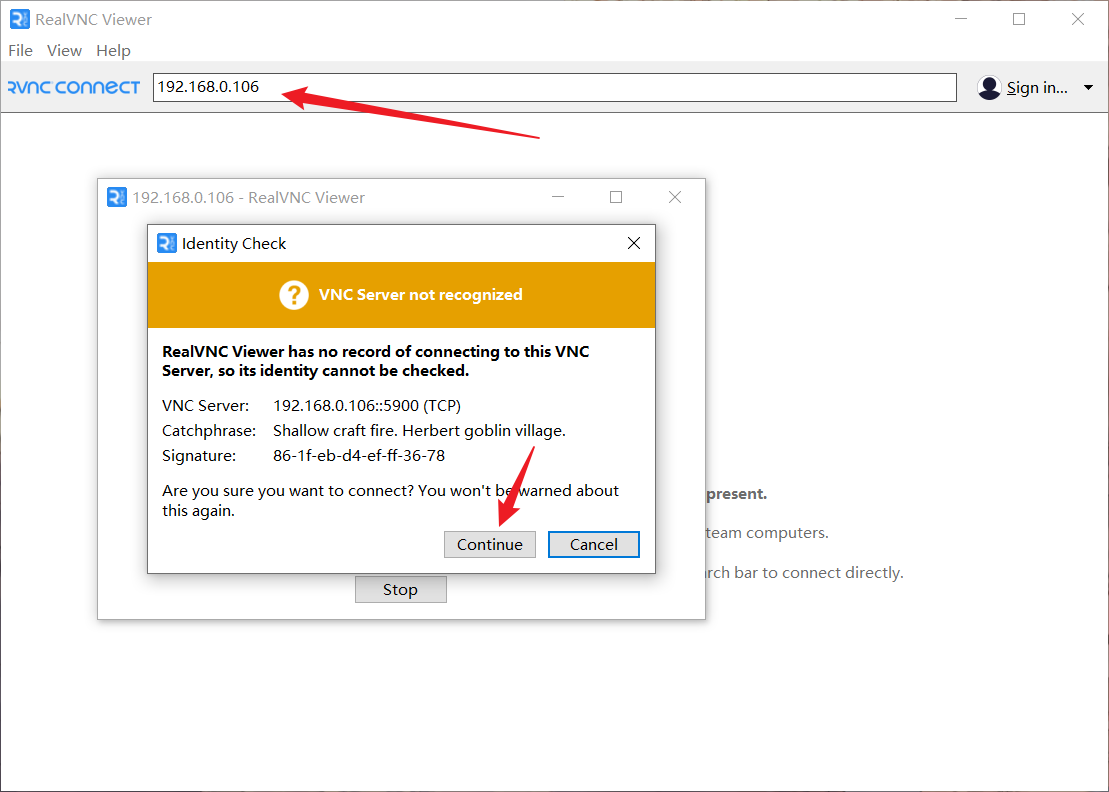
然后就弹出需要账号和密码,输入自己设置的管理员账号和密码或者用(官方的用户名是 pi,密码是 raspberry)
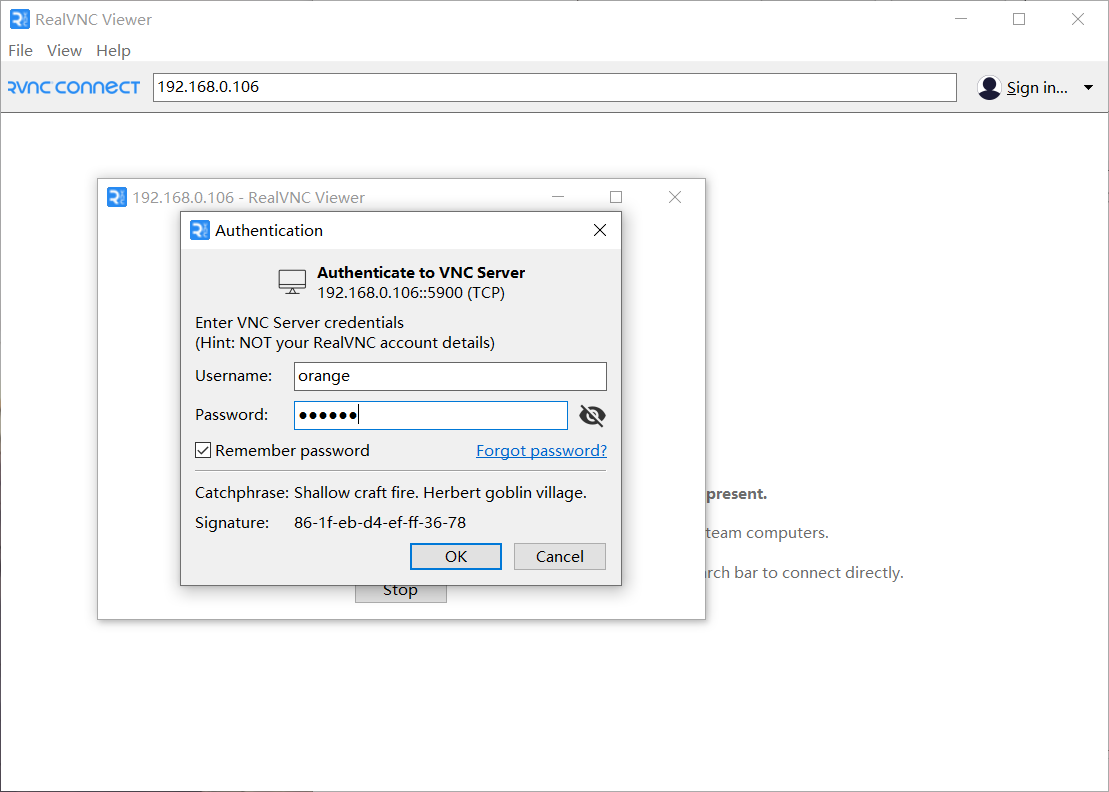
ok之后就看到远程的树莓派桌面了